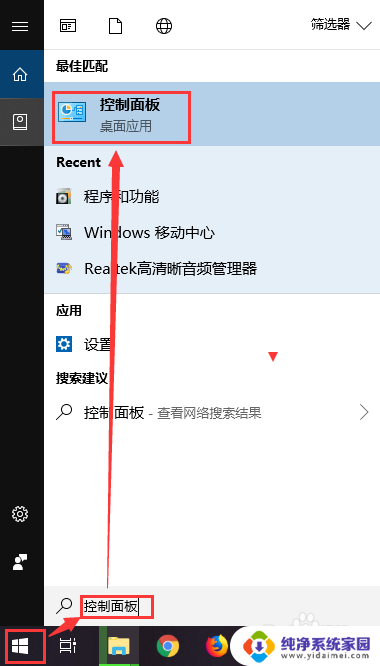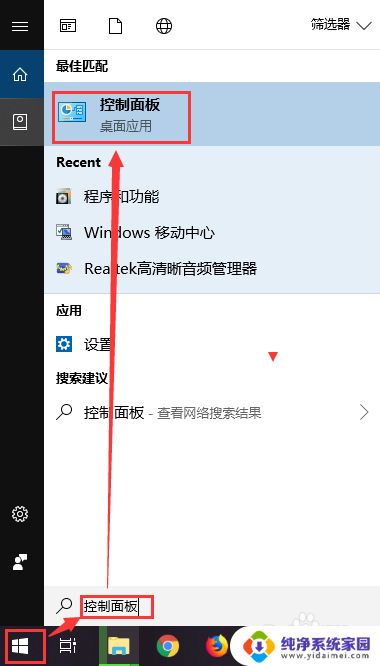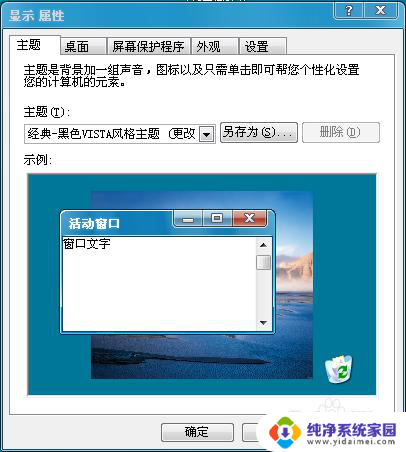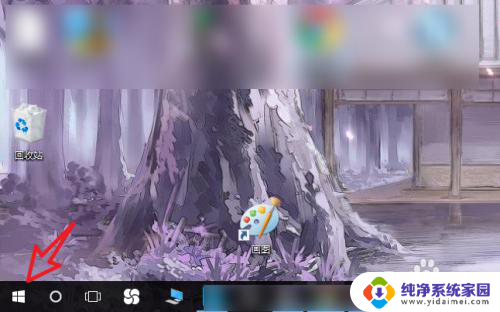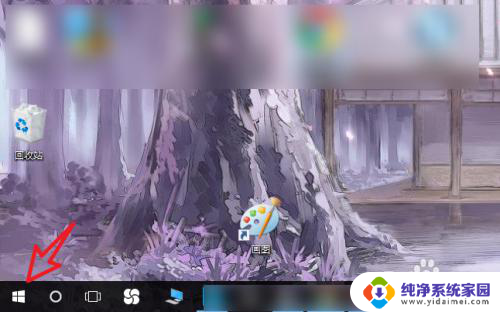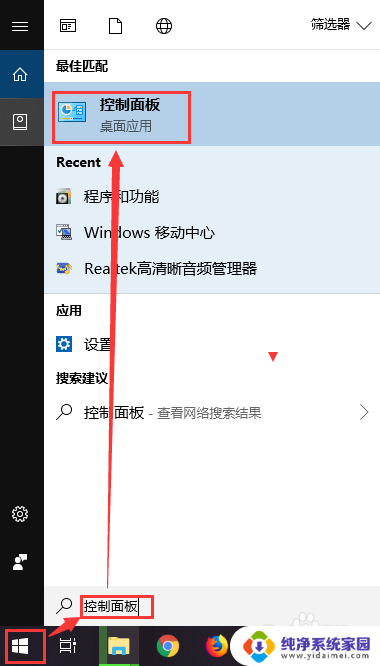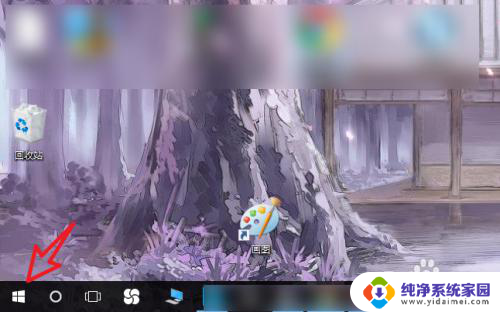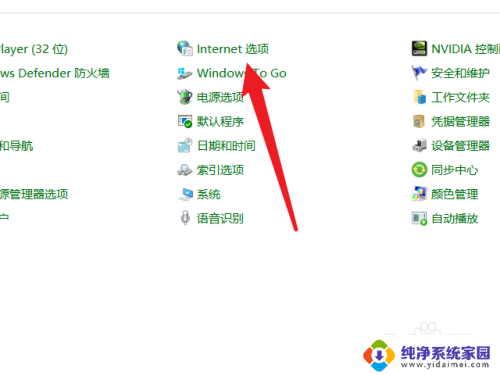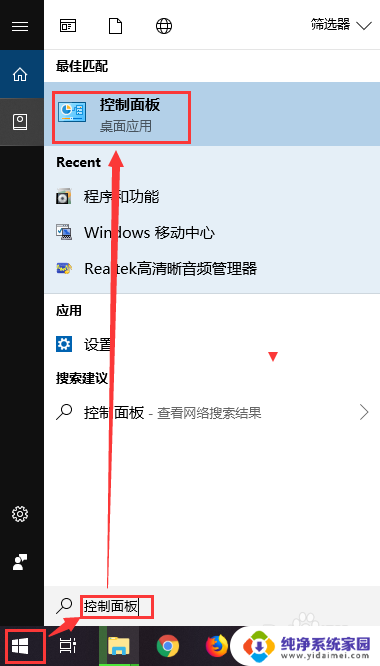电脑5分钟不动锁屏设置:让您的电脑自动进入屏保模式
更新时间:2023-09-20 16:51:11作者:yang
电脑5分钟不动锁屏,如今电脑已经成为人们生活中不可或缺的一部分,随着科技的不断进步,电脑的功能也越来越强大,给我们的工作和娱乐带来了诸多便利。在享受电脑带来的便利的同时,我们也会发现一个普遍存在的问题——电脑长时间不操作时会自动锁屏。这一现象常常让人感到困扰,尤其是在工作时,一旦电脑锁屏,不仅会中断我们的工作进程,还会浪费我们宝贵的时间。为什么电脑会出现这样的情况呢?有什么方法可以解决这个问题呢?接下来我们将一一探讨。
步骤如下:
1.打开开始菜单
以win10操作系统举例,点击【开始键】。

2.
点击设置中的系统
在开始菜单找到【设置】选项,点击进入。在设置菜单中点击【系统】选项。
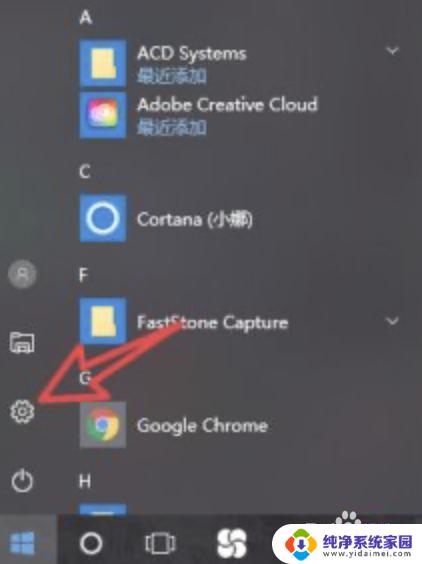
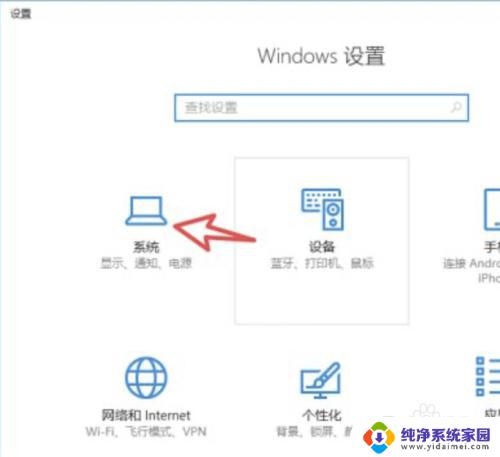
3.设置时间
左侧选择【电源与睡眠】,右侧设置锁屏时间(5分钟)。
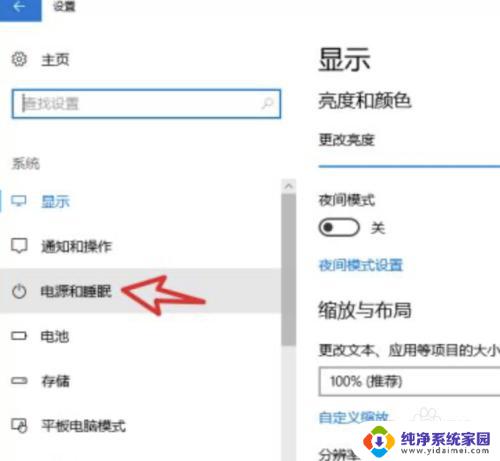
4.设置不同状态下的熄屏时间
分别设置电池、电源状态下的熄屏时间,设置当即生效。
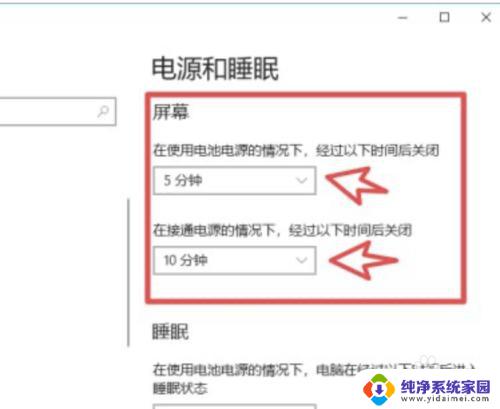
以上是电脑在5分钟内未活动自动锁屏的全部内容,如果需要的话,您可以按照这些步骤进行操作,希望这能对您有所帮助。